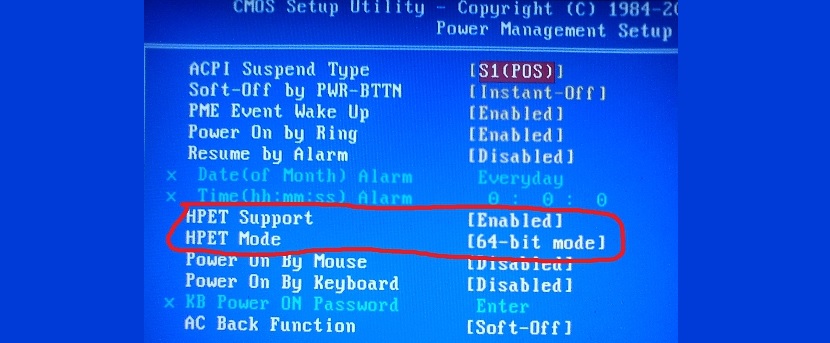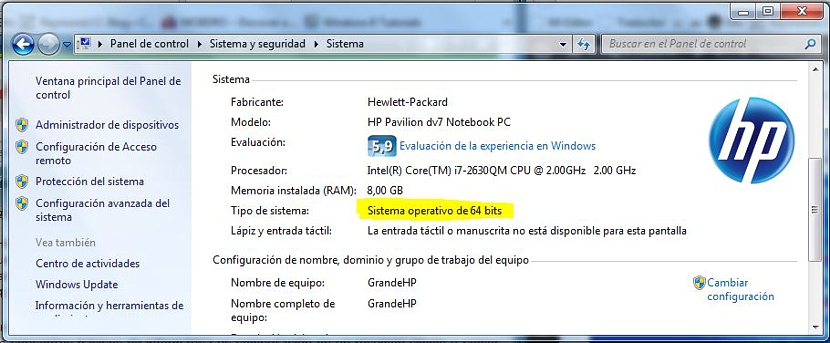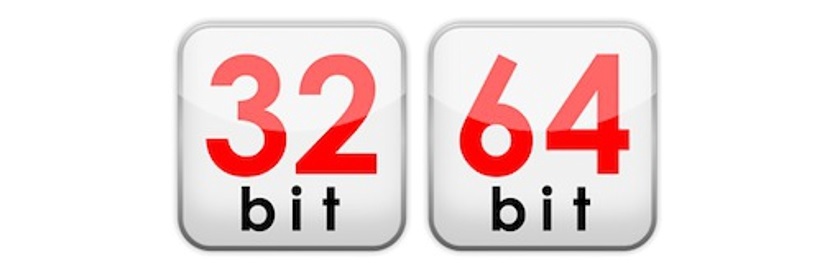
Veel mensen zijn deze vraag op een bepaald moment in hun leven komen stellen, omdat ze er een groot verschil in hebben ontdekt de werkefficiëntie van de personal computer van een vriend met die van jou. Als je in het verleden over 32 of 64 bits sprak, zou dat kunnen betekenen dat je je moest mengen in de architectuur van personal computers, iets dat momenteel een heel gemakkelijk en eenvoudig onderwerp is om te begrijpen.
We moeten vermelden dat de meeste personal computers tegenwoordig al een 64-bits architectuur hebben, wat niet exclusief is voor Mac-computers, maar ook voor die waarop we Windows hebben geïnstalleerd; Aan de hand van enkele tips en trucs zullen we u voorstellen waarom u een 32-bits of 64-bits computer zou moeten gebruiken.
Waarom een 32-bits architectuurcomputer gebruiken?
De primaire en belangrijkste reden voor een persoon om naartoe geleid te worden gebruik een computer met een 32-bits architectuur en besturingssysteem zit in de lage middelen van het team; Dit betekent dat als onze computer (laptop of desktop) weinig RAM, minder ruimte op de harde schijf en eenvoudige applicaties heeft om mee te werken, het niet nodig is buiten dit type architectuur.
Als we het hebben over een Windows-computer, is het nodig om het besturingssysteem effectief te laten werken op dit type computer (met 32 bits) minimaal 1 GB RAM, aanbevolen wordt om dubbel te hebben. De applicaties die we in deze werkomgeving mogen draaien, zullen simpel en duidelijk moeten zijn, maar als we er een gaan kiezen met een professionele tint (zoals Adobe Photoshop), zullen we op zoek moeten gaan naar een versie die compatibel is met die architectuur. Helaas zijn niet alle professionele applicaties compatibel met 32 bits, iets wat je op een gegeven moment wel kunt realiseren installeer de nieuwste versie van Adobe Premiere, die alleen compatibel is met 64-bits platforms.
Waarom een 64-bits architectuurcomputer gebruiken?
Als we een meer gespecialiseerde taak gaan uitvoeren, zal dit het gebruik van een computer met meer middelen inhouden, die direct meer RAM, een grotere harde schijfruimte en natuurlijk grootschalige professionele toepassingen zal vertegenwoordigen.
Dit kan een extra investering met zich meebrengen voor degenen die een 64-bits computer hebben, aangezien het besturingssysteem niet effectief zal werken als we maar 4 GB RAM hebben. In beide Windows 8 is minimaal 7 GB RAM vereist als de nieuwste versie van het besturingssysteem voorgesteld door Microsoft; Als we nog steeds twijfelen over het type architectuur dat we moeten gebruiken op een computer met de verschillende applicaties die we op dit moment hebben, dan zullen we een paar praktische voorbeelden voorstellen van de belangrijkste verschillen die er bestaan tussen deze twee platforms.
Basisverschillen tussen 32 en 64 bits
- RAM-geheugen. Een computer met een 32-bits architectuur kan niet meer dan 4 GB RAM gebruiken, terwijl een computer met 64 bits de barrière van 8 GB om te gebruiken doorbreekt en zelfs compatibel is met maximaal 128 GB RAM.
- Besturingssysteemof. Op een 64-bits computer kunt u zowel een besturingssysteem met vergelijkbare kenmerken als een met 32 bits installeren; De tegenovergestelde situatie kan niet worden gegeven, omdat een 32-bits computer geen 64-bits besturingssysteem kan installeren, maar alleen de 32-bits.
- Applicatie compatibiliteit. Toepassingen die compatibel zijn met een van de twee architecturen, kunnen worden uitgevoerd op een 64-bits computer en besturingssysteem. Op een 32-bits computer en besturingssysteem kunnen 64-bits professionele toepassingen niet op elk moment worden uitgevoerd.
- Efficiënt werken. Op een 64-bits computer zullen er betere werkprestaties zijn voor elke toepassing, die veel hoger zijn dan wat een 32-bits computer zou bieden.
Wat betreft het laatste item dat we hebben genoemd, degenen die zich het gelukkigst voelen bij het kiezen van een 64-bits computer, zijn de fans van videogames, aangezien die entertainmenttoepassingen draaien en tZe werken met een vrij brede spreekvaardigheid in vergelijking met een 32-bits computer.
Hoe identificeer ik een 32- of 64-bits systeem?
Als we het over het systeem hebben, bedoelen we de hele computer en het geïnstalleerde besturingssysteem; Als we de architectuur van onze computer willen weten, moeten we proberen het type processor te identificeren dat we op de computer hebben geïnstalleerd.
Om dit te doen, moeten we alleen het BIOS invoeren en in het eerste scherm zoeken naar het type architectuur dat het heeft. Daar zullen we worden geïnformeerd of we er een hebben met 32 bits of een andere met 64 bits in onze handen.
Als we een computer hebben met 32-bits processors, onontkoombaar we zullen worden gedwongen om een 32-bits besturingssysteem te installeren. Als we in plaats daarvan een 64-bits processor hebben, kunnen we op deze computer een 32-bits of 64-bits besturingssysteem installeren, een hybride functie die door Microsoft wordt voorgesteld voor dit soort gevallen.
Zodra het besturingssysteem is uitgevoerd, hebben we de mogelijkheid om het type versie van het besturingssysteem dat we hebben geïnstalleerd te bekijken, omdat we hiervoor alleen voer Windows-eigenschappen in. De afbeelding die we in het bovenste gedeelte hebben geplaatst, toont ons duidelijk het type besturingssysteem (het softwaregedeelte) dat onze computer heeft, aangezien het daar zeer goed geïdentificeerd is op 64 bits. Als deze functie aanwezig is, moeten we er zeker van zijn dat onze processor ook 64 bits heeft.